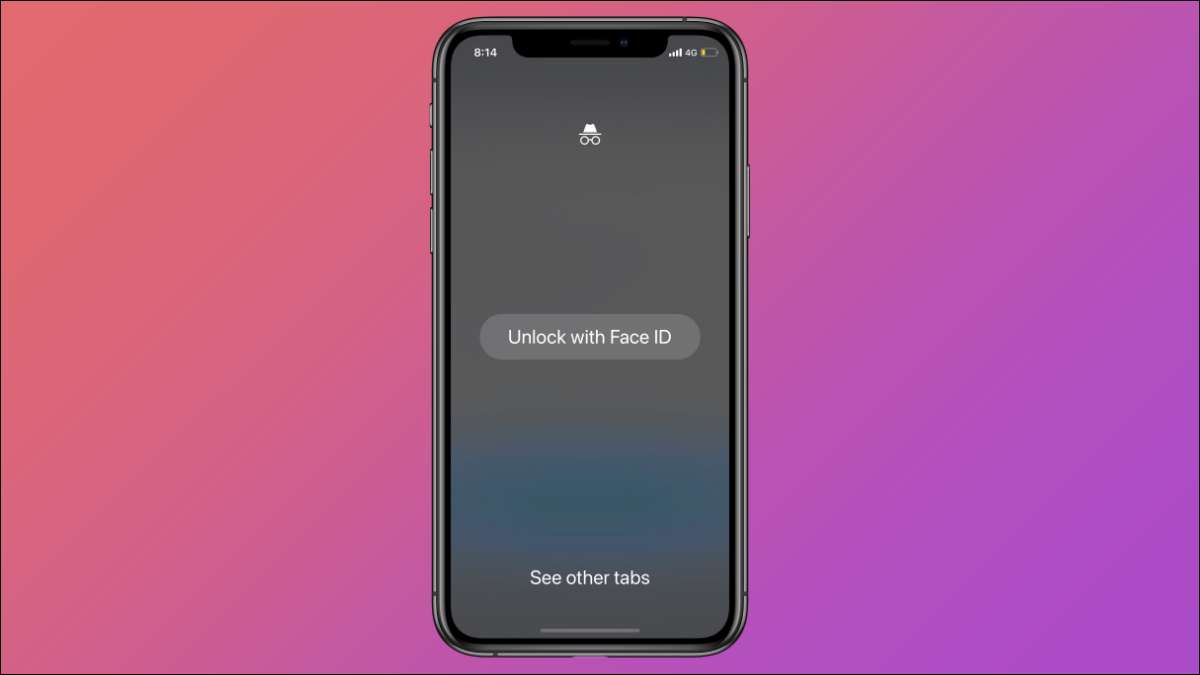
Az inkognitó mód a Google Chrome-ban nagyon hasznos privát böngészés . De mi van, ha elhagyja az iPhone-t? Chrome iPhone új szolgáltatása lezárja a Inkognitólapokat Face ID, hogy mások nem tudja ellenőrizni, hogy mit meglátogatott oldalakat.
Az arcazonosító használata Az inkognitó fülek feloldásához egy kísérleti zászló részeként érkezik Google Chrome 91 iPhone számára. Ez egy további biztonsági réteget alkalmaz az inkognitó fülek számára, amelyek megkövetelik az arcazonosító felhasználásával, és megakadályozzák, hogy bárki az iPhone-ba.
Figyelem: Az írás idején 2021 júniusban ez a funkció elérhető kísérleti zászló A CHROME 91-ben a Google végül stabil tulajdonságként hajthatja végre, vagy eltűnik a krómból, amint mindig a zászlókkal van ellátva. A króm megszakításának lehetősége is van.
ÖSSZEFÜGGŐ: A Google Chrome zászlók engedélyezése a Beta funkciók teszteléséhez
Míg a zászlók szinte minden platformon krómhoz érhetők el, ez a funkció csak az IPHEONS számára elérhető az arcazonosító támogatással (iPhone X és újabb).
Először nyissa meg a
Google Chrome alkalmazás
az iPhone-on. Ezután írja be
Chrome: // Flags
A címsorban és nyomja meg az Enter billentyűt.
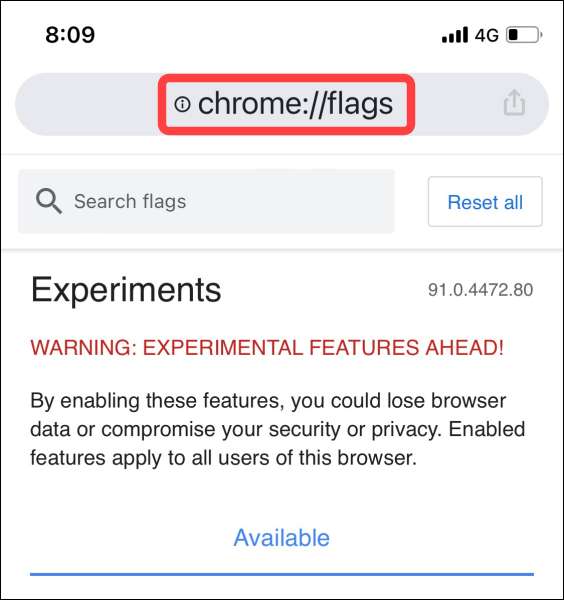
Írja be az "Eszköz hitelesítést az inkognitóhoz" a tetején lévő keresősávban. A kísérletek alatt szerepelnek, ami azt jelenti, hogy még mindig működik.
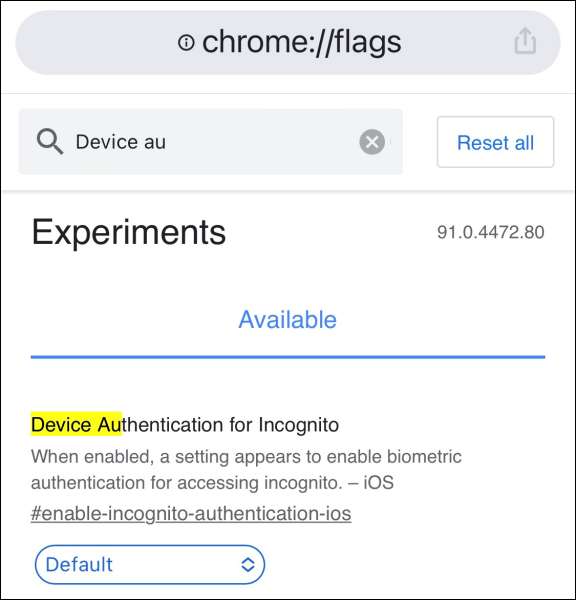
Nyissa meg a legördülő menüt az "Eszköz-hitelesítés az Incognito" zászló alatt, és válassza a "Engedélyezve" lehetőséget.
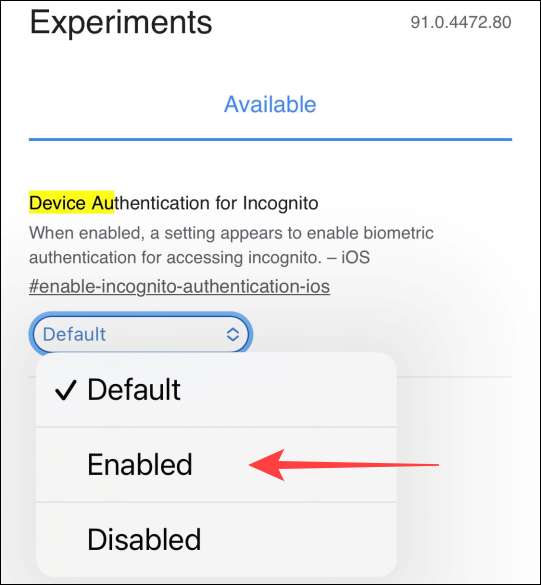
Miután engedélyezte a zászlót, bezárnia kell és újra kell indítania a Chrome böngészőt, hogy alkalmazza az Ön által készített változtatásokat.
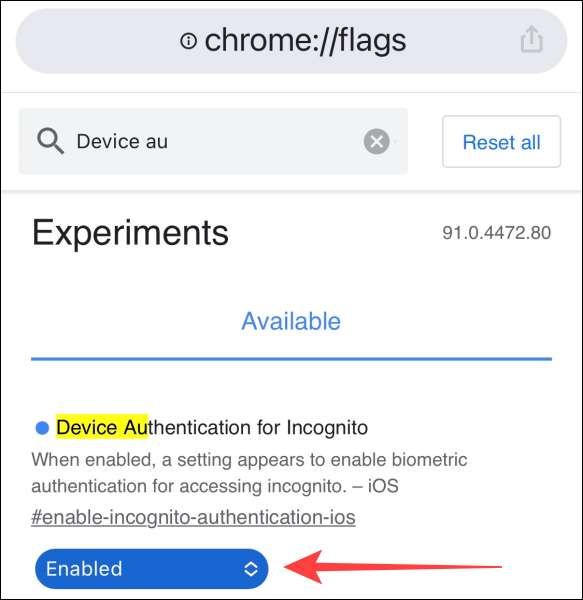
Amikor a Chrome megnyílik, válassza ki a háromszögű menü ikont az alsó sarokban, és válassza a "Beállítások" lehetőséget.
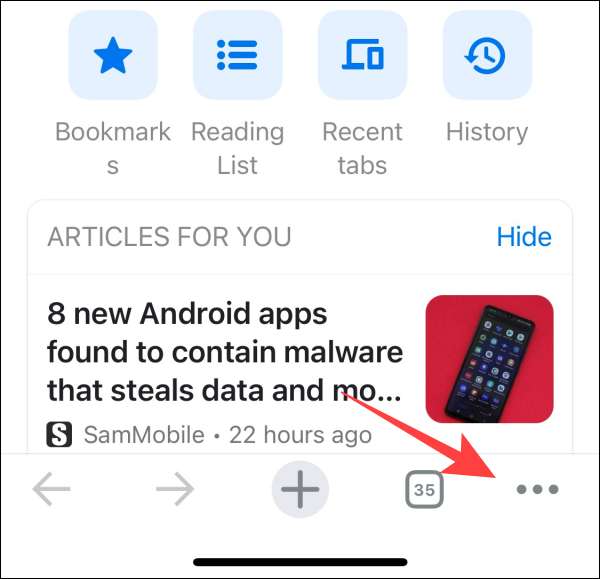
Válassza ki az "Adatvédelem" részt.
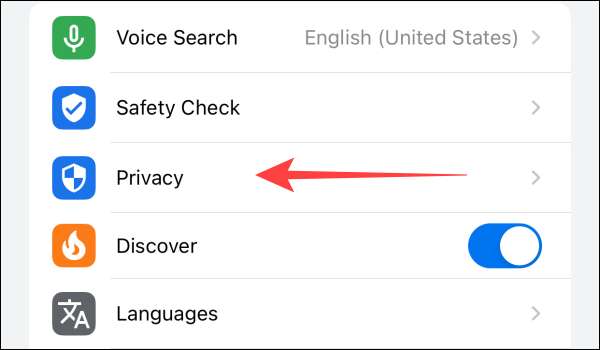
Váltás a "Lock Incognito lapok, amikor bezárja a Chrome" opciót.

Miután engedélyezte ezt a funkciót, a következő alkalommal, amikor megnyitja a Chrome-t, hogy megtekinthesse az inkognitó lapokat, megkéri, hogy kinyitja őket az arcazonosítóval.
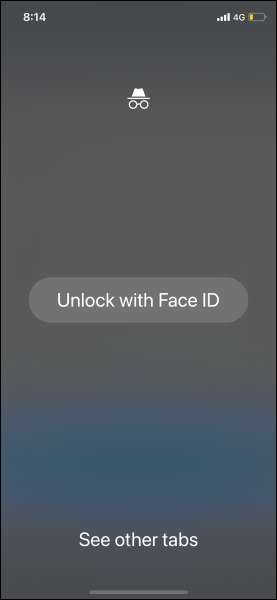
Ahhoz, hogy disable Zár Inkognitólapokat Face ID, kampós ki a „Lock inkognitólapokat amikor bezárja a Chrome” opciót ellátogat „Adatvédelem” a „beállítások” részben a Chrome.
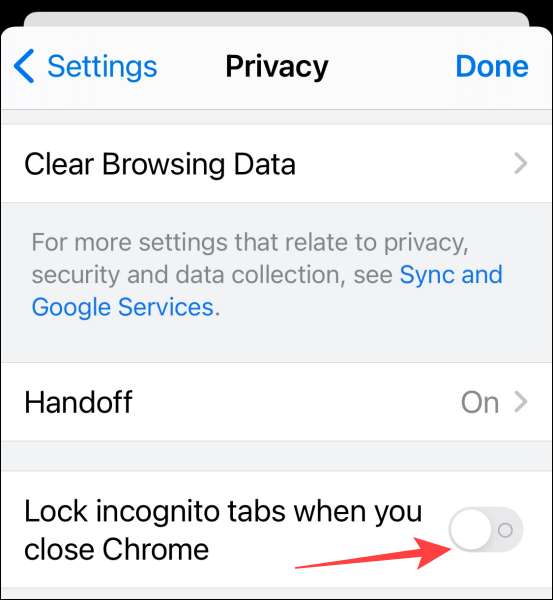
Ez az. Az inkognitó fülek rögzítésén kívül más használható Zászlók a jobb böngészési élményért .
ÖSSZEFÜGGŐ: A legjobb króm zászlók, amelyek lehetővé teszik a jobb böngészést







